Android Studio下HierarchyViewer的使用
阿新 • • 發佈:2017-08-21
es2017 detail sdk ref 工具 linear confirm targe 我們
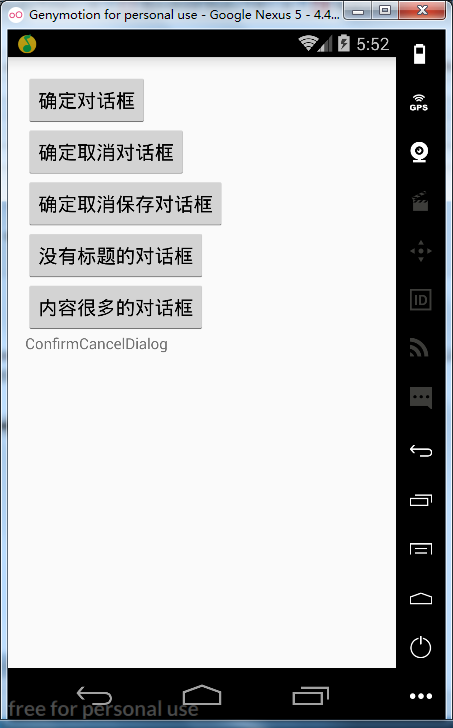 布局文件如下:
布局文件如下:
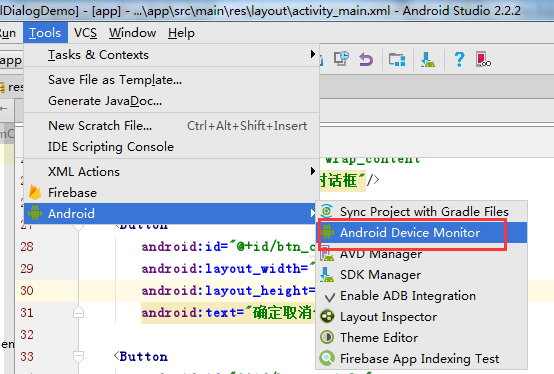
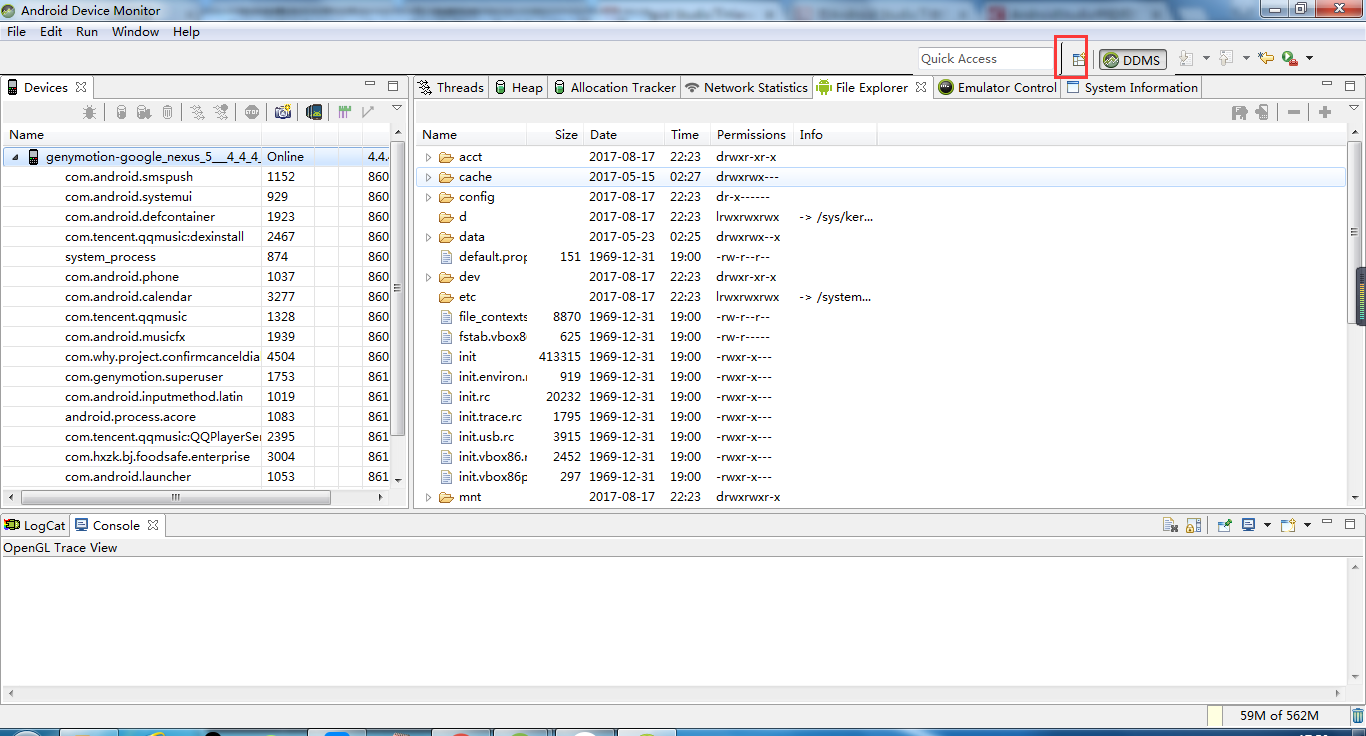
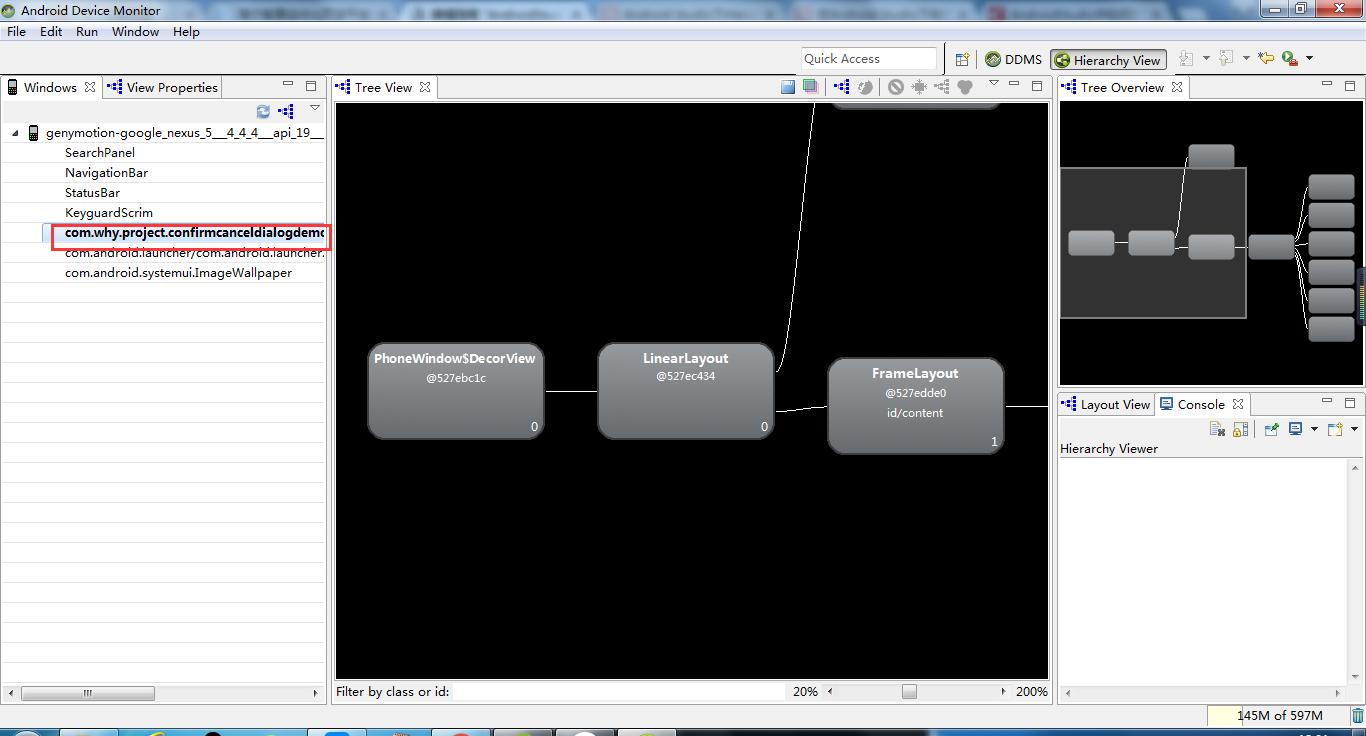
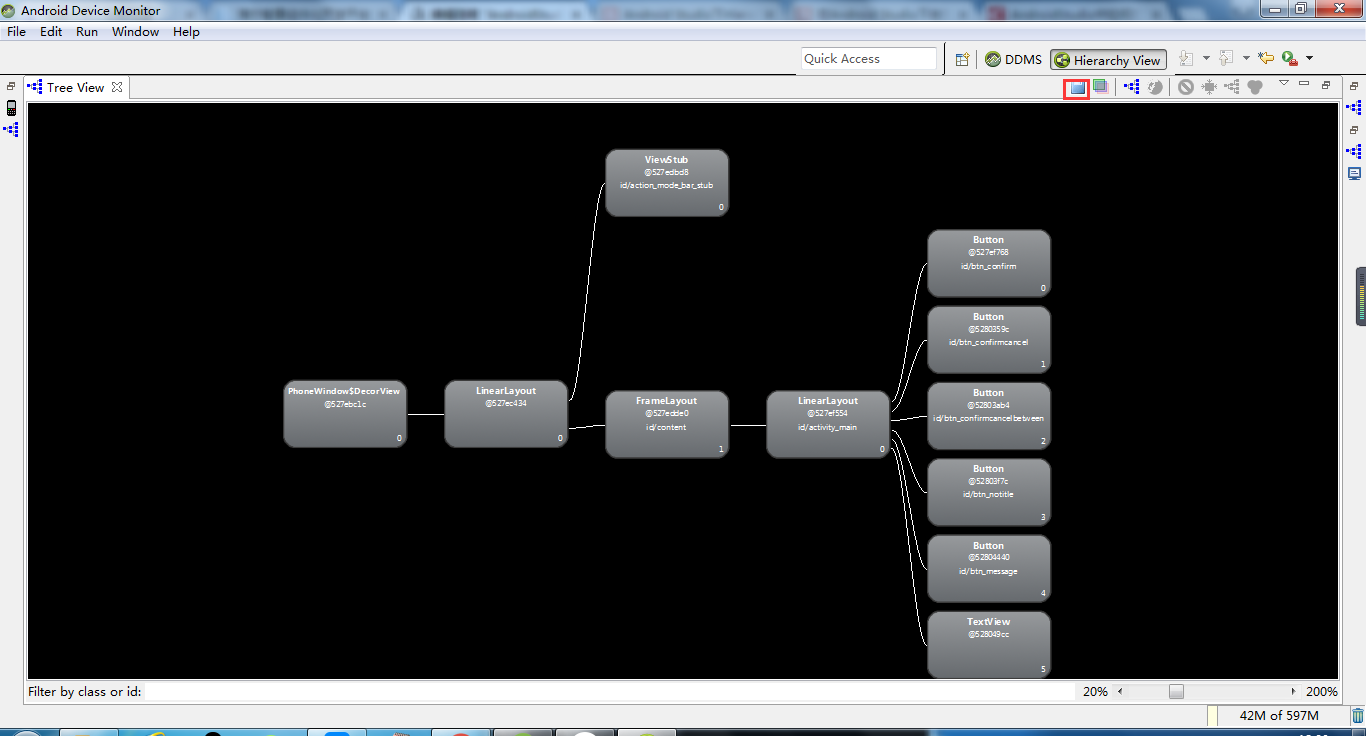
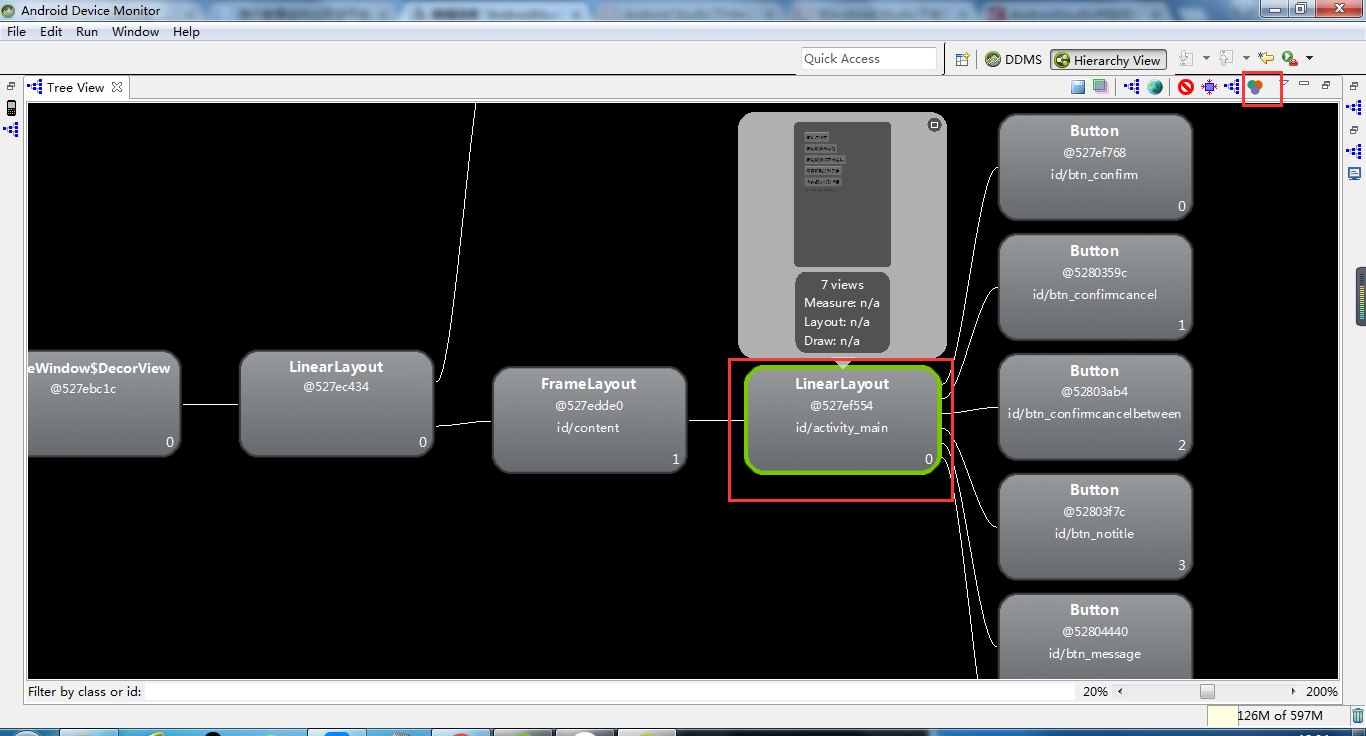
什麽是HierarchyViewer
Hierarchy Viewer是隨AndroidSDK發布的工具,位置在tools文件夾下,名為hierarchyviewer.bat。它是Android自帶的非常有用而且使用簡單的工具,可以幫助我們更好地檢視和設計用戶界面(UI),絕對是UI檢視的利器,下面來詳細介紹如何在Android Studio開發環境下使用Hierarchy Viewer。
如何在Android Studio開發環境下使用HierarchyViewer
1.啟動模擬器,通過模擬器運行你的應用
※HierarchyViewer是無法連接真機進行調試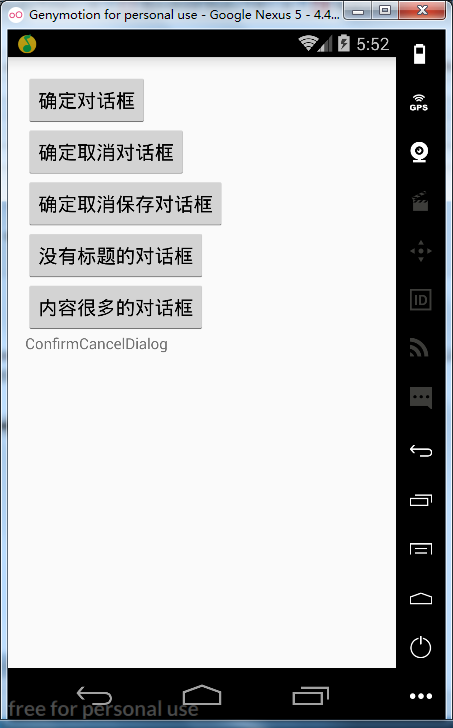 布局文件如下:
布局文件如下:
<?xml version="1.0" encoding="utf-8"?> <LinearLayout xmlns:android="http://schemas.android.com/apk/res/android" xmlns:tools="http://schemas.android.com/tools" android:id="@+id/activity_main" android:layout_width="match_parent" android:layout_height="match_parent"android:paddingBottom="@dimen/activity_vertical_margin" android:paddingLeft="@dimen/activity_horizontal_margin" android:paddingRight="@dimen/activity_horizontal_margin" android:paddingTop="@dimen/activity_vertical_margin" android:orientation="vertical" tools:context="com.why.project.confirmcanceldialogdemo.MainActivity"> <Button android:id="@+id/btn_confirm" android:layout_width="wrap_content" android:layout_height="wrap_content" android:text="確定對話框"/> <Button android:id="@+id/btn_confirmcancel" android:layout_width="wrap_content" android:layout_height="wrap_content" android:text="確定取消對話框"/> <Button android:id="@+id/btn_confirmcancelbetween" android:layout_width="wrap_content" android:layout_height="wrap_content" android:text="確定取消保存對話框"/> <Button android:id="@+id/btn_notitle" android:layout_width="wrap_content" android:layout_height="wrap_content" android:text="沒有標題的對話框"/> <Button android:id="@+id/btn_message" android:layout_width="wrap_content" android:layout_height="wrap_content" android:text="內容很多的對話框"/> <TextView android:layout_width="wrap_content" android:layout_height="wrap_content" android:text="ConfirmCancelDialog" /> </LinearLayout>
2.打開Android Device Monitor
APP先運行起來再使用Android Device Monitor
依次點擊菜單Tools>Android>Android Device Monitor,如下圖:
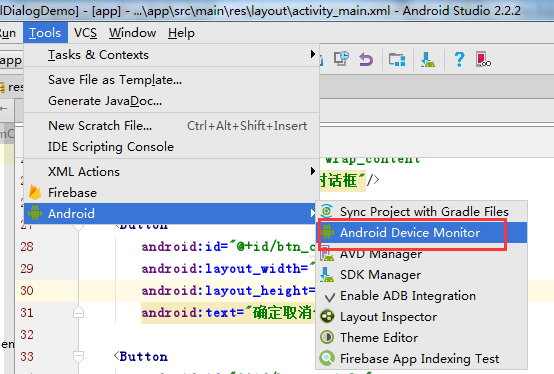
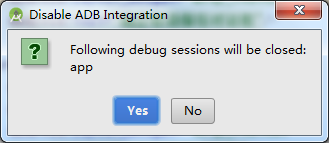
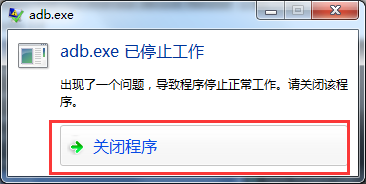
3.進入Android Device Monitor界面,打開HierarchyViewer
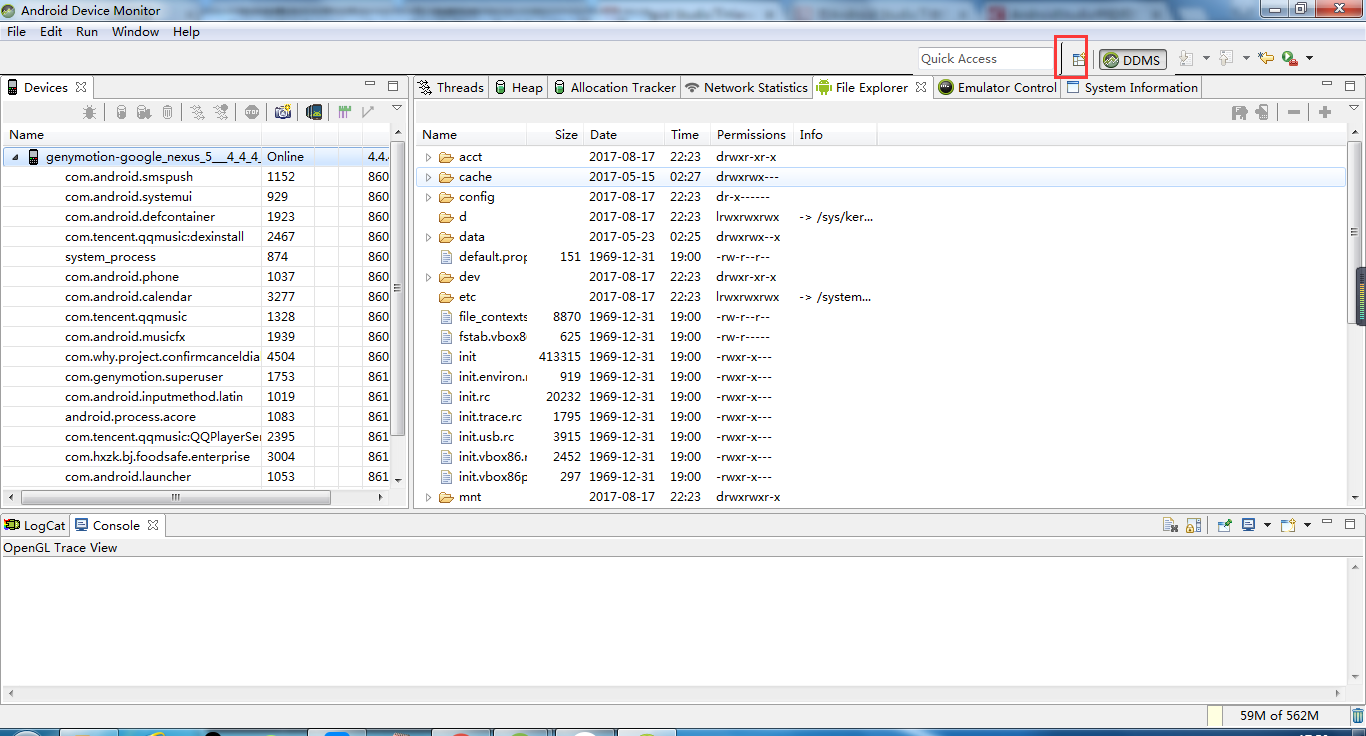
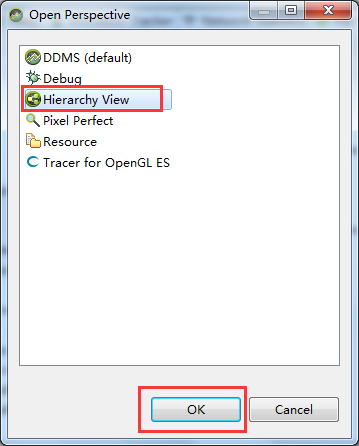
4.加載出當前Activity的節點,可選中進行分析
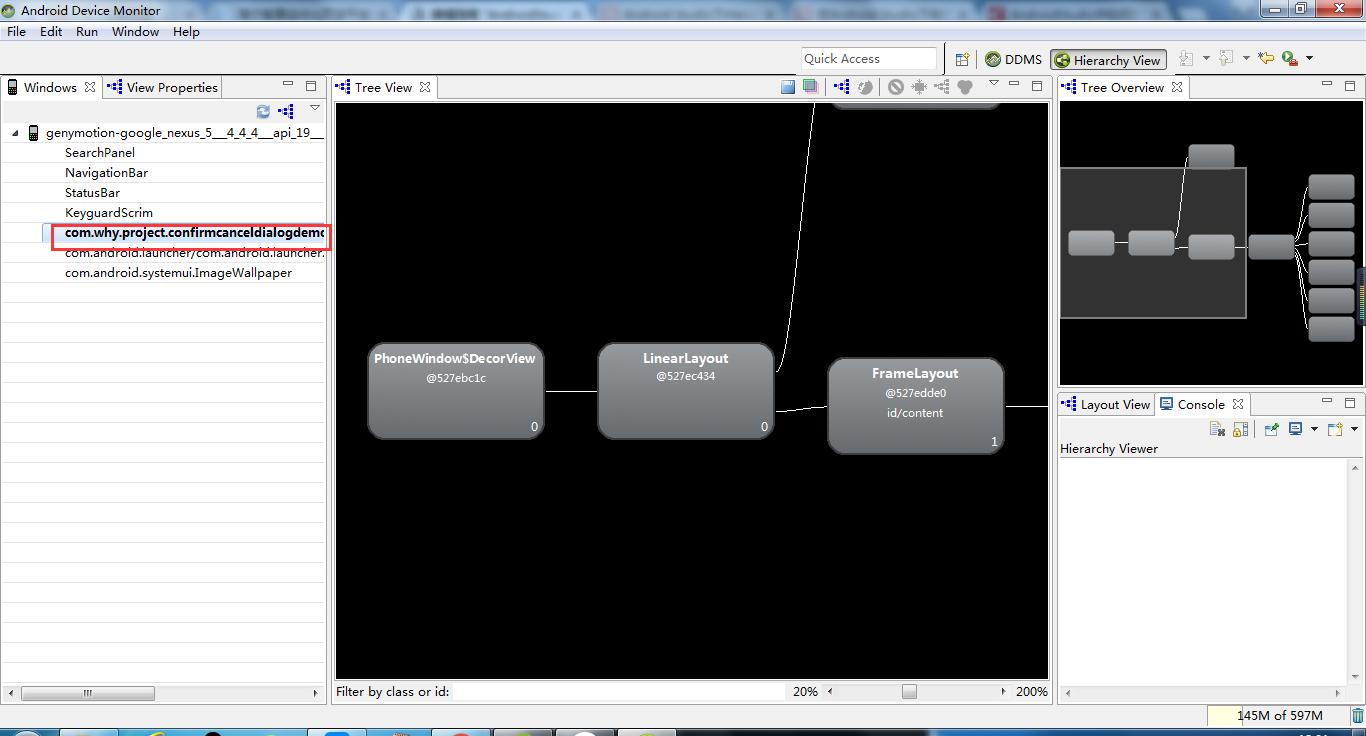
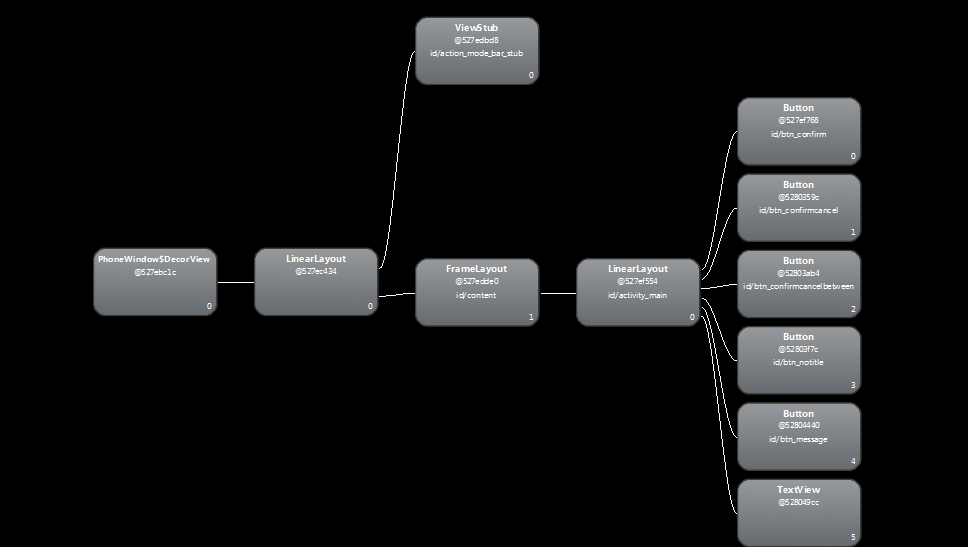
附錄1 將Tree View保存成圖片
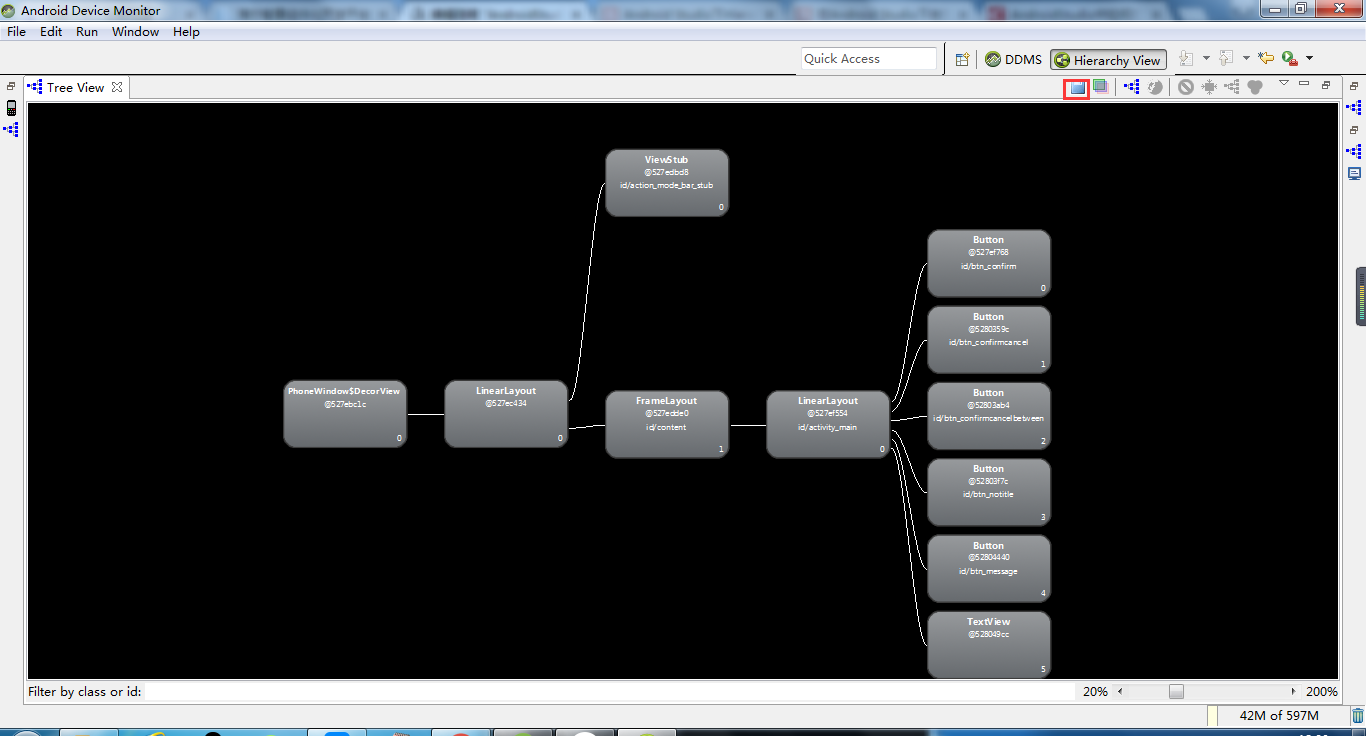
附錄2 顯示每個View節點的性能指標(顏色點)以及Measure、Layout、Draw的耗時的耗時
選中某一個View,然後點擊色板圖標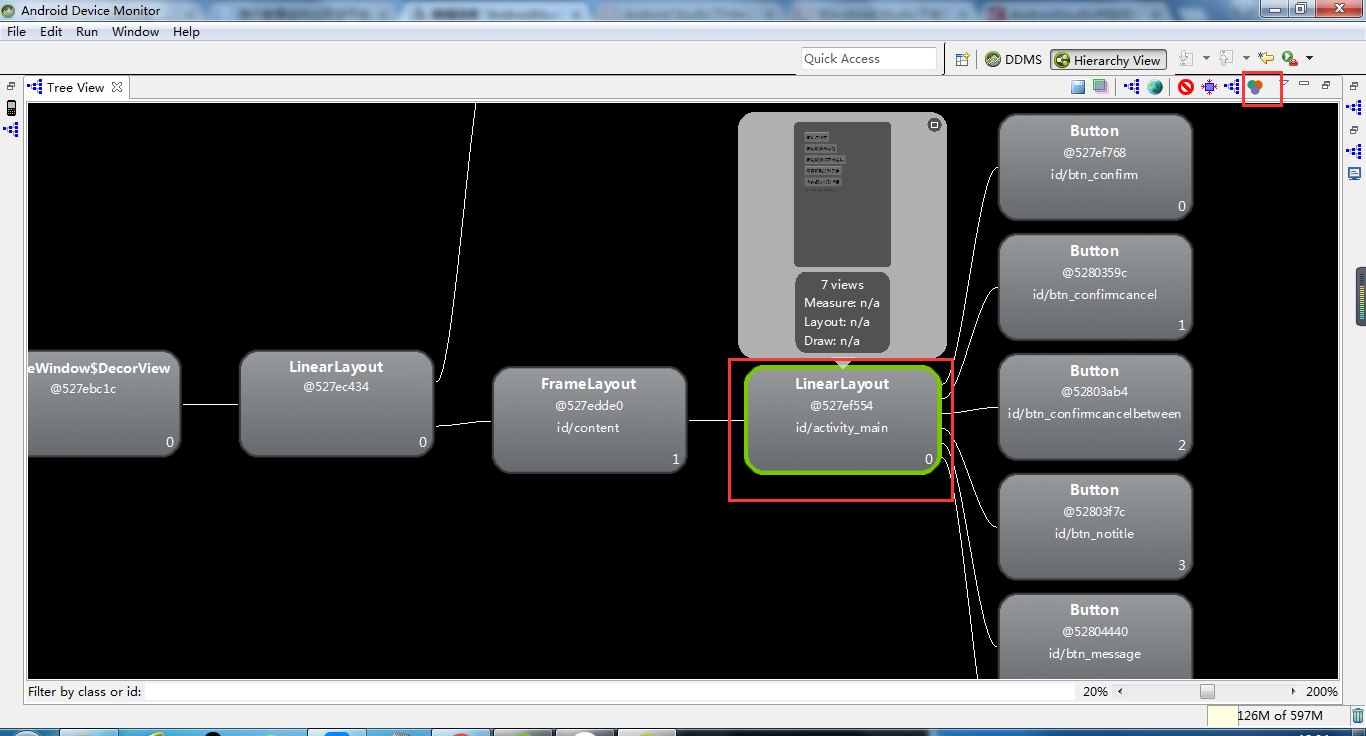
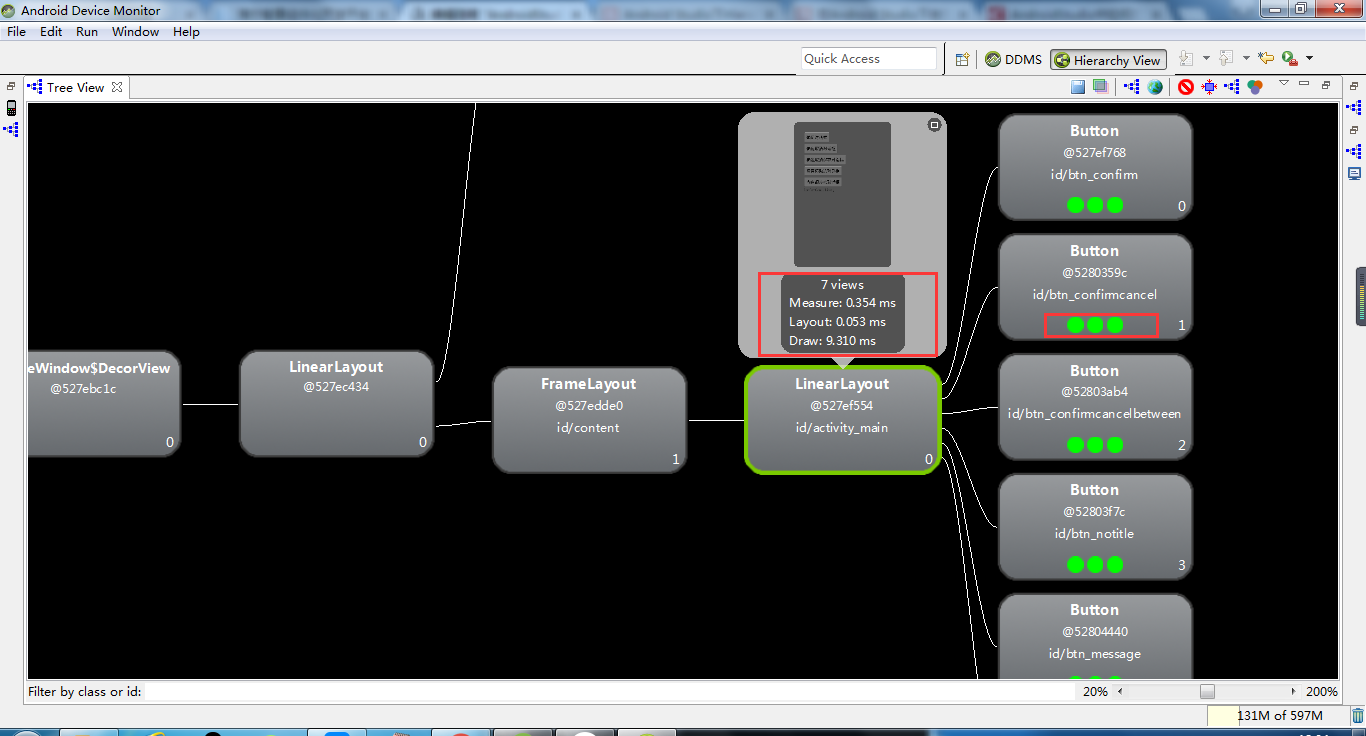
參考資料:
Android Studio下HierarchyViewer的使用
在Android Studio下使用Hierarchy Viewer
AndroidStudio中如何打開hierarchyviewer
Android Studio下HierarchyViewer的使用
